Sony ericsson W710I User Manual
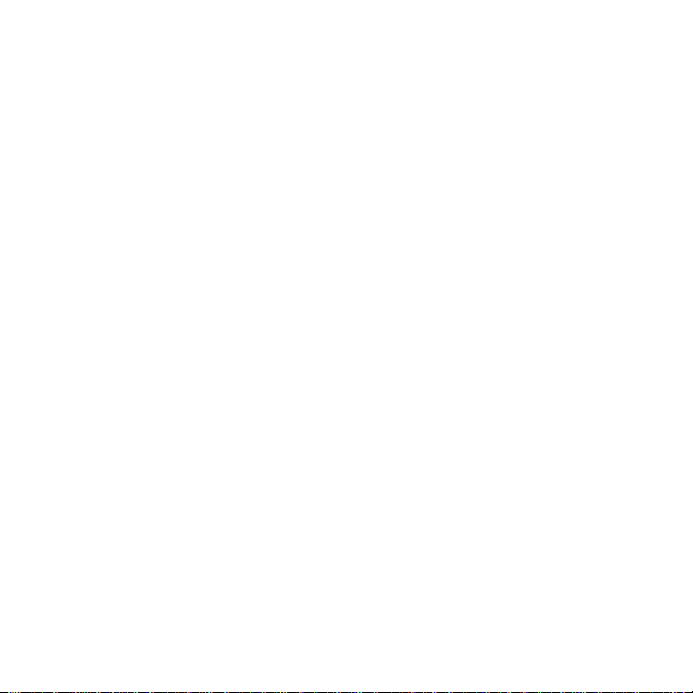
Obsah
Sony Ericsson W710i
Úvod ................................... 5
Zloženie, karta SIM, batéria, zapnutie,
pomoc, hovory
Aplikácia Fitness ............ 69
Počítadlo krokov, popruh na ruku,
časy na okruh, rýchlosť, rozšírená
kalibrácia, možnosti aplikácie Fitness
Základné informácie
o telefóne ......................... 10
Prehľad telefónu, ikony, ponuky,
zadávanie znakov, ponuka činností,
správca súborov, pamäťová karta
Memory Stick Micro™ (M2™)
Volanie .............................. 23
Hovory, kontakty, ovládanie telefónu
hlasom, možnosti hovoru
Správy .............................. 38
Textové správy, správy MMS, hlasová
schránka, e-mail, služba Priatelia
Práca s obrázkami ........... 52
Fotoaparát, obrázky, PhotoDJ™
Zábava .............................. 58
Súprava handsfree, prehrávač
Walkman®, funkcie PlayNow™,
MusicDJ™ a VideoDJ™, témy,
hry a ďalšie funkcie
Pripojenie ........................ 77
Nastavenia, používanie Internetu,
informačné kanály RSS,
synchronizácia, zariadenie
Bluetooth™, infračervený port,
kábel USB, aktualizačná služba
Ďalšie funkcie .................. 90
Budík, kalendár, úlohy, profily,
čas a dátum, zámok karty SIM atď.
Riešenie problémov ........ 97
Prečo telefón nepracuje podľa
očakávania
Dôležité informácie ....... 102
Webové stránky pre zákazníkov
spoločnosti Sony Ericsson, servis
a podpora, bezpečné a efektívne
používanie, licenčná zmluva pre
koncového používateľa, záruka,
declaration of conformity
Register ......................... 113
This is the Internet version of the user's guide. © Print only for private use.
1Obsah
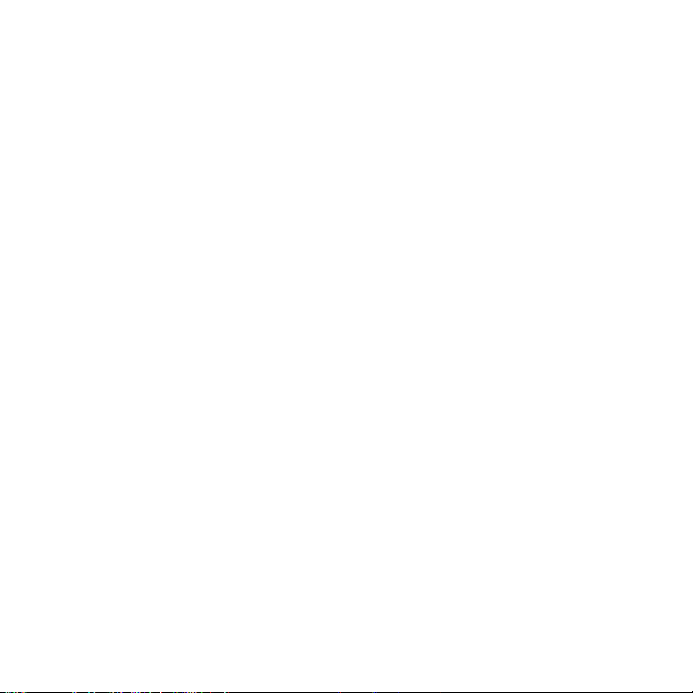
Sony Ericsson
GSM 850/900/1800/1900
Túto používateľskú príručku vydala spoločnosť
Sony Ericsson Mobile Communications AB bez
akejkoľ vek záruky. Vylepšenia a zmeny tejto
používateľskej príručky vyplývajúce z tlačových
chýb, z nepresností v aktuálnych informáciách
alebo zo zlepšenia programov alebo vybavenia
môžu byť spracované iba spoločnosťou
Sony Ericsson Mobile Communications AB, a to
kedykoľvek a bez upozornenia. Také zmeny budú
zahrnuté v nových vydaniach tejto používateľskej
príručky.
Všetky práva vyhradené.
©Sony Ericsson Mobile Communications AB,
2006
Číslo publikácie: SK/LZT 108 8808 R1A
Upozornenie:
Niektoré služby zmienené v tejto používateľskej
príručke nie sú podporované vo všetkých sieťach.
Toto sa týka aj medzinárodného tiesňového čísla
siete GSM, čísla 112.
Podrobnejšie informácie o dostupnosti konkrétnych
služieb získate od prevádzkovateľa siete alebo
príslušnej služby.
Skôr ako začnete používať mobilný telefón, prečítajte
si kapitoly Zásady bezpečného a efektívneho
používania a Obmedzená záruka.
Tento mobilný telefón je schopný preberať, ukladať
a posielať ďalší obsah, napríklad zvonenia. Použitie
takého obsahu môže byť obmedzené alebo zakázané
právami tretích osôb, medzi ktoré patria okrem iného
aj obmedzenia dané platnými zákonmi na ochranu
duševného vlastníctva. Úplnú zodpovednosť za ď
obsah, ktorý prevezmete do mobilného telefónu alebo
odošlete z telefónu, nesiete vy, nie spoločnosť
Sony Ericsson. Pred použitím ľubovoľného ďalšieho
obsahu skontrolujte, či máte na zamýšľané použitie
potrebnú licenciu alebo iné oprávnenie. Spoločnosť
Sony Ericsson nezaručuje presnosť, spoľahlivosť ani
kvalitu akéhokoľvek ďalšieho obsahu alebo
alší
akéhokoľvek iného obsahu pochádzajúceho od
iných spoločností. Spoločnosť Sony Ericsson
nebude za žiadnych okolností niesť akúkoľvek
zodpovednosť za vaše nesprávne používanie
ďalšieho obsahu alebo iného obsahu od iných
spoločností.
Bluetooth™ je ochranná známka spoločnosti
Bluetooth SIG Inc.
PlayNow, MusicDJ, PhotoDJ, VideoDJ a TrackID
sú ochranné známky alebo registrované ochranné
známky spoločnosti Sony Ericsson Mobile
Communications AB.
Memory Stick Micro™ a M2™ sú ochranné známky
alebo registrované ochranné známky spoločnosti
Sony Corporation.
WALKMAN® je ochranná známka spoločnosti
Sony Corporation.
Adobe™ a Photoshop™ sú ochranné známky alebo
registrované ochranné známky spoločnosti Adobe
Systems Incorporated v USA alebo iných krajinách.
Microsoft, Windows a PowerPoint sú registrované
ochranné známky alebo ochranné známky
spoločnosti Microsoft Corporation v USA alebo
iných krajinách.
Mac OS je ochranná známka spoločnosti Apple
Computer, Inc., registrovaná v USA a iných krajinách.
Textový vstup T9™ je ochranná známka alebo
registrovaná ochranná známka spoločnosti Tegic
Communications. Textový vstup T9™ je licencovaný
v rámci jedného alebo viacerých z nasledujúcich
patentov:
patenty USA č. 5 818 437, 5 953 541, 5 187 480,
5 945 928 a 6 011 554;
kanadský patent č. 1 331 057;
patent Spojeného kráľovstva č. 2238414B;
štandardný patent správnej oblasti Hongkong č.
HK0940329;
patent Republiky Singapur č. 51383;
európsky patent č. 0 842 463 (96927260.8) DE/DK,
FI, FR, IT, NL, PT, ES, SE, GB; a ďalšie zažiadané
patenty v rôznych krajinách sveta.
2 Obsah
This is the Internet version of the user's guide. © Print only for private use.
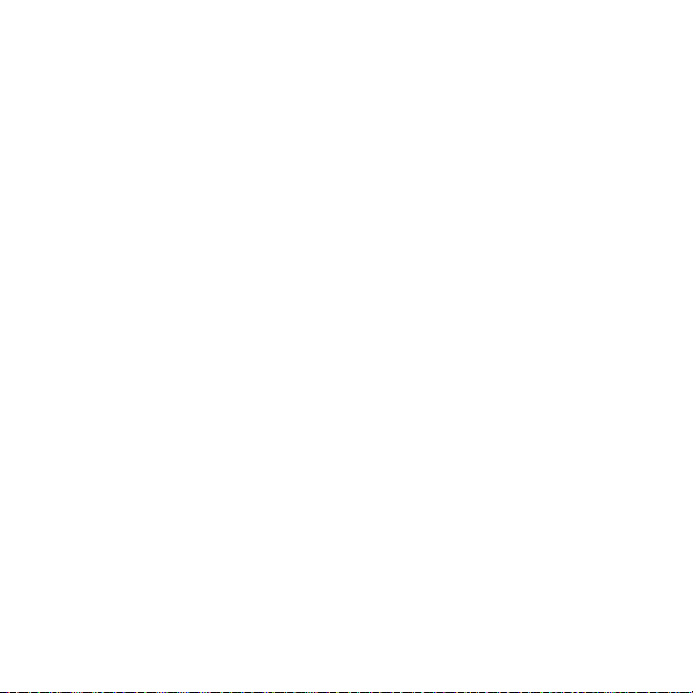
Smart-Fit Rendering je ochranná známka alebo
registrovaná ochranná známka spoločnosti
ACCESS CO., LTD. v Japonsku a iných krajinách.
Java a všetky odvodené ochranné známky a logá
Java sú ochranné známky alebo registrované
ochranné známky spoločnosti Sun Microsystems,
Inc. v USA a iných krajinách.
Licenčná zmluva pre koncového používateľa
softvéru Sun™ Java™ J2ME™
1 Obmedzenia: Tento softvér obsahuje autorsky
dôverne chránené informácie spoločnosti Sun.
Všetky kópie softvéru ostávajú vo vlastníctve
spoločnosti Sun a jej licenčných partnerov.
Zákazník nesmie softvér upravovať, spätne
analyzovať, prekladať, dešifrovať, extrahovať z
neho informácie alebo inak spätne spracovávať.
Tento softvér ako celok ani žiadna jeho časť sa
nesmie stať predmetom prenajímania, prevodu
či ďalšej licencie.
2 Predpis pre vývoz: Na tento softvér vrátane jeho
technických údajov sa vzťahujú zákony USA pre
kontrolu vývozu vrátane nariadenia U.S. Export
Administration Act (správne nariadenie o vývoze
z USA) a súvisiacich predpisov. Súčasne sa na
tento softvér môžu vzťahovať predpisy pre kontrolu
vývozu alebo dovozu v iných krajinách. Zákazník
súhlasí s tým, že bude prísne dodržiavať všetky
takéto predpisy, a berie na vedomie, že je jeho
zodpovednosťou získať licenciu na vývoz, opätovný
vývoz alebo dovoz tohto softvéru. Tento softvér
nesmie byť prevzatý alebo inak vyvezený či opätovne
vyvezený (i) do nasledujúcich krajín alebo štátnym
príslušníkom či obyvateľom týchto krajín: Kuba,
Irak, Irán, Severná Kórea, Líbia, Sudán, Sýria (tento
zoznam sa môže príležitostne zmeniť) alebo iných
krajín, na ktoré je uvalené embargo na vývoz tovaru
z USA; alebo (ii) osobám a štátom na zozname
SDN (Specially Designated Nations) Ministerstva
financií USA alebo zozname Table of Denial Orders
Ministerstva obchodu USA.
3 Obmedzené práva: Na použitie, kopírovanie alebo
sprístupnenie štátnou správou USA sa vzťahujú
obmedzenia uvedené v doložkách Rights in Technical
Data and Computer Software v príslušných dodatkoch
DFARS 252.227-7013(c) (1) (ii) a FAR
52.227-19(c) (2).
Autorské právo (©) na časť softvéru v tomto produkte
patrí spoločnosti SyncML initiative Ltd. (1999-2002).
Všetky práva vyhradené.
Názvy ostatných produktov a spoločností uvedených
v tejto príručke môžu byť ochranné známky ich
príslušných vlastníkov.
Akékoľvek práva, ktoré tu nie sú výslovne udelené,
sú vyhradené.
Všetky obrázky sú iba informatívne a nemusia presne
odpovedať skutočnému telefónu.
This is the Internet version of the user's guide. © Print only for private use.
3Obsah
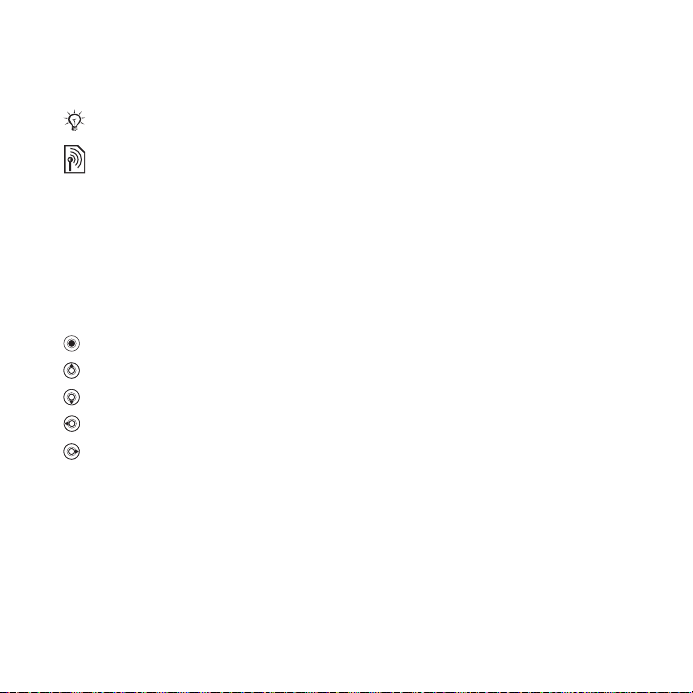
Symboly pokynov
V tejto používateľskej príručke sa
používajú nasledujúce symboly:
Poznámka
Služba alebo funkcia závisí od
siete alebo predplatených služieb.
Ďalšie informácie získate od
prevádzkovateľa siete.
% Pozrite tiež stranu...
} Pomocou programových tlačidiel
alebo navigačného tlačidla
prejdite na položku a vyberte ju,
% 14 Navigácia.
Stlačte stred navigačného tlačidla.
Stlačte navigačné tlačidlo nahor.
Stlačte navigačné tlačidlo nadol.
Stlačte navigačné tlačidlo doľava.
Stlačte navigačné tlačidlo
doprava.
4 Obsah
This is the Internet version of the user's guide. © Print only for private use.
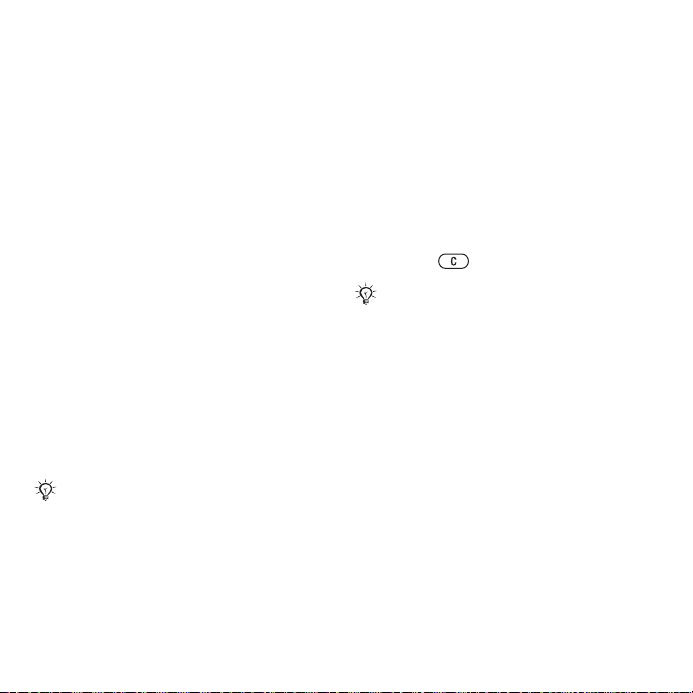
Úvod
Zloženie, karta SIM, batéria, zapnutie,
pomoc, hovory
Ďalšie informácie a údaje na prevzatie
sú k dispozícii na webovej lokalite
www.sonyericsson.com/support.
Zloženie
Použitie telefónu
1 Vložte kartu SIM a batériu.
2 Nabite batériu.
3 Zapnite telefón.
Karta SIM
Pokiaľ si u prevádzkovateľa siete
predplatíte služby, obdržíte kartu SIM
(Subscriber Identity Module – modul
identity predplatiteľa). Karta SIM
obsahuje počítačový obvod, na ktorom
je uložené telefónne číslo, informácie o
predplatených službách a mená a čísla
kontaktov.
Pred vybratím karty SIM z iného telefónu
uložte na kartu kontaktné informácie.
Kód PIN
Na spustenie telefónu a aktivovanie
služieb môže byť potrebný kód PIN
(Personal Identity Number – osobné
identifikačné číslo). Pri zadávaní kódu
PIN sa jednotlivé zadané číslice
zobrazujú ako znak *. To neplatí, ak
kód PIN začína rovnakými číslicami,
ako niektoré tiesňové číslo, napríklad
číslo 112 alebo 911. Vďaka tomu je
možné uskutočňovať tiesňové volania
bez zadania kódu PIN. Stlačením
tlačidla je možné opraviť chyby.
Ak zadáte nesprávny kód PIN trikrát za
sebou, zobrazí sa správa PIN blokovaný.
Aby ste mohli kartu odblokovať, musíte
zadať kód PUK (Personal Unblocking
Key – osobný odblokovací kód),
% 95 Zámok karty SIM.
Batéria
Niektoré funkcie spotrebúvajú viac
energie batérie ako iné funkcie, a môžu
zapríčiniť, že bude potrebné telefón
nabíjať častejšie. Ak sa výdrž telefónu
pri hovoroch a v pohotovostnom režime
výrazne skráti, je potrebné batériu
vymeniť. Používajte iba schválené
batérie od spoločnosti Sony Ericsson,
% 106 Batéria.
This is the Internet version of the user's guide. © Print only for private use.
5Úvod

Karta SIM a batéria
Vloženie karty SIM a batérie 1 Posuňte západku batérie smerom
nadol a odstráňte kryt batérie.
2 Zasuňte kartu SIM do držiaka tak,
aby kontakty smerovali nadol.
3 Vložte batériu do telefónu štítkom
nahor. Konektory batérie priložte
ku konektorom v telefóne.
4 Zasuňte kryt batérie na miesto.
6 Úvod
This is the Internet version of the user's guide. © Print only for private use.
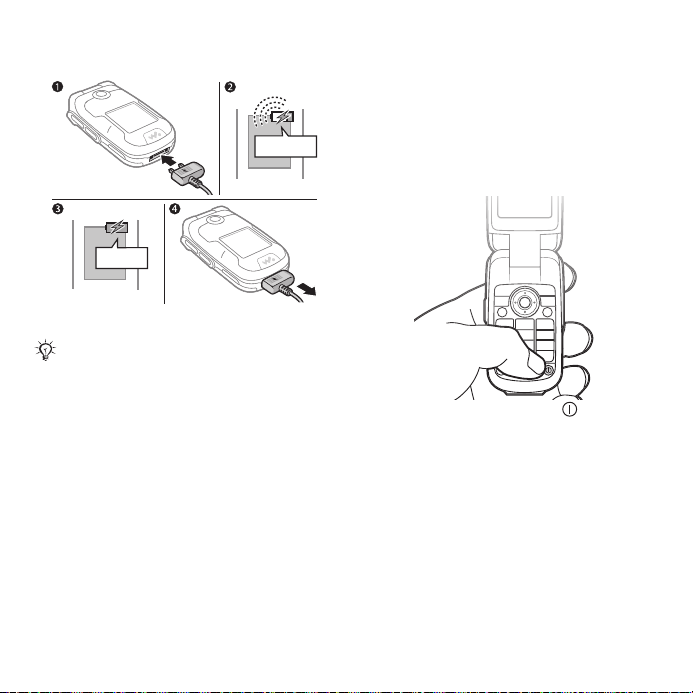
Nabíjanie batérie
.
≈ 30 min.
≈ 2,5 hod
Nepripájajte nabíjačku, kým nie je
vložená batéria.
1 Pripojte konektor nabíjačky do telefónu
tak, aby symbol smeroval nahor.
2 Môže trvať až 30 minút, kým sa zobrazí
ikona signalizujúca nabíjanie batérie.
3 Počkajte približne 2,5 hodiny alebo
kým nebude ikona batérie signalizovať
úplné nabitie batérie. Stlačením
ľubovoľného tlačidla aktivujte obrazovku.
4 Vytiahnite konektor nabíjačky.
Zapnutie telefónu
Pred zapnutím telefónu sa uistite, či
je telefón nabitý a karta SIM zasunutá
v telefóne. Po zapnutí telefónu vám
sprievodca nastavením pomôže rýchlo
a jednoducho pripraviť telefón na
použitie.
Zapnutie telefónu
1 Stlačte a podržte tlačidlo . Prvé
zapnutie telefónu môže trvať niekoľko
minút.
2 Vyberte, ktorý režim chcete používať:
• Normálne – všetky funkcie.
• Flight mode – obmedzená práca so
sieťou (prijímače a vysielače siete, rádia
FM a funkcie Bluetooth™ sú vypnuté
% 9 Ponuka režimu Lietadlo).
3 Ak karta SIM požaduje kód PIN,
zadajte ho.
This is the Internet version of the user's guide. © Print only for private use.
7Úvod
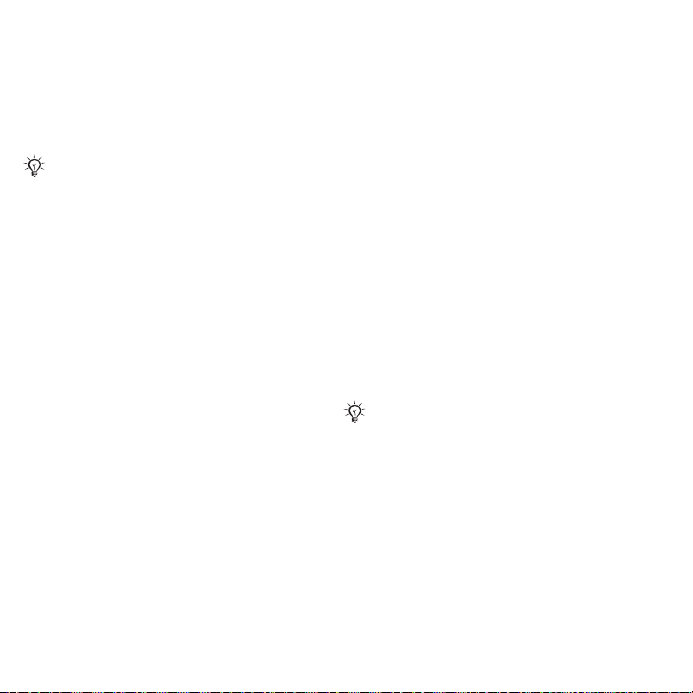
4 Pri prvom spustení telefónu vyberte
jazyk, ktorý sa bude zobrazovať v
ponukách telefónu.
5 } Áno, ak chcete využiť pomoc
sprievodcu nastavením.
6 Dokončite nastavenie podľa pokynov.
Ak je v telefóne preddefinované
nastavenie, nebude pravdepodobne
potrebné nastavenie meniť. Ak chcete
využiť funkciu Prevzatie nastav.,
je potrebné súhlasiť s registráciou
telefónu v spoločnosti
Pri registrácii sa odošle textová správa.
Spoločnosť Sony Ericsson nebude
prenášať ani spracovávať žiadne vaše
osobné údaje. Ďalšie informácie získate
od prevádzkovateľa siete alebo
poskytovateľa služieb.
Sony Ericsson.
Pomocník v telefóne
V telefóne je k dispozícii pomocník
a ďalšie informácie.
Sprievodca nastavením
} Nastavenie } karta Všeobecné
} Sprievodca nastav. a vyberte
z možností:
• Prevzatie nastav.
• Základné nastav.
• Tipy a triky.
Prevzatie nastav.
Môžete automaticky nastaviť funkcie
telefónu, ktoré používajú Internet, ako
je pripojenie na Internet, správy MMS,
e-mail, služba Priatelia, synchronizácia,
aktualizačná služba, blog a prúdy
údajov.
Môžete použiť službu Prevzatie
nastav. Predpokladom je, že karta
SIM túto službu podporuje, telefón
je pripojený k sieti, je spustený v
normálnom režime a ešte neobsahuje
preddefinované nastavenia. Služba
Prevzatie nastav. sa spustí
automaticky po prvom zapnutí telefónu
alebo je možné ju spustiť takto:
Nastavenie } karta Všeobecné
} Sprievodca nastav. } Prevzatie
nastav.
Ďalšie informácie získate od
prevádzkovateľa siete alebo
poskytovateľa služieb.
8 Úvod
This is the Internet version of the user's guide. © Print only for private use.
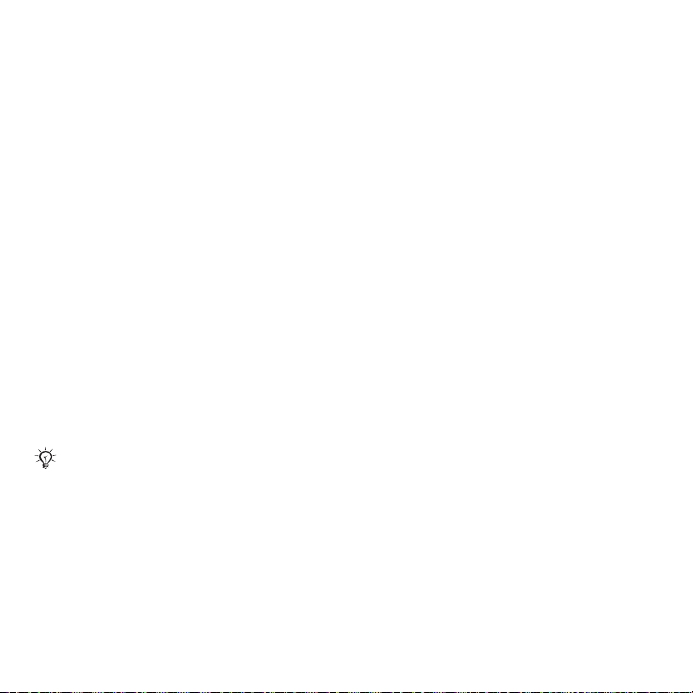
Zobrazenie informácií o funkciách
Prejdite na funkciu, } Ďalšie
} Informácie (ak je táto možnosť
dostupná).
Zobrazenie prehliadky telefónu
} Zábava } Prehliadka.
Ponuka režimu Lietadlo
Po zapnutí telefónu a aktivovaní
ponuky Flight mode vyberte možnosť
Normálne, ktorá poskytuje všetky
funkcie, alebo možnosť Flight mode,
ktorá poskytuje obmedzené funkcie.
Keď je vybratá možnosť Flight mode,
sú vypnuté prijímače a vysielače siete,
rádia a funkcie Bluetooth, aby sa
zabránilo rušeniu citlivých zariadení.
V lietadle môžete napríklad prehrávať
hudbu alebo písať textovú správu, ktorú
odošlete neskôr, ale nemôžete
telefonovať.
Dodržiavajte palubné predpisy a pokyny
členov posádky týkajúce sa používania
elektronických zariadení.
Zobrazenie možností ponuky
Flight mode
} Nastavenie, prejdite na kartu
Všeobecné } Režim Flight mode
a vyberte možnosť.
Uskutočňovanie a prijímanie
hovorov
Telefón musí byť v režime všetkých
funkcií.
Volanie a prijímanie hovorov
Ak chcete uskutočniť hovor,
zadajte telefónne číslo (prípadne
s medzinárodnou predvoľbou a
smerovým číslom oblasti), } Volať.
Ak chcete hovor ukončiť, } Ukončiť
alebo zatvorte telefón.
Prijatie hovoru
Keď telefón vyzváňa, otvorte telefón
a } Prijať, alebo hovor odmietnite:
} Obsad.
Ukončenie hovoru
} Ukončiť alebo zatvorte telefón.
This is the Internet version of the user's guide. © Print only for private use.
9Úvod
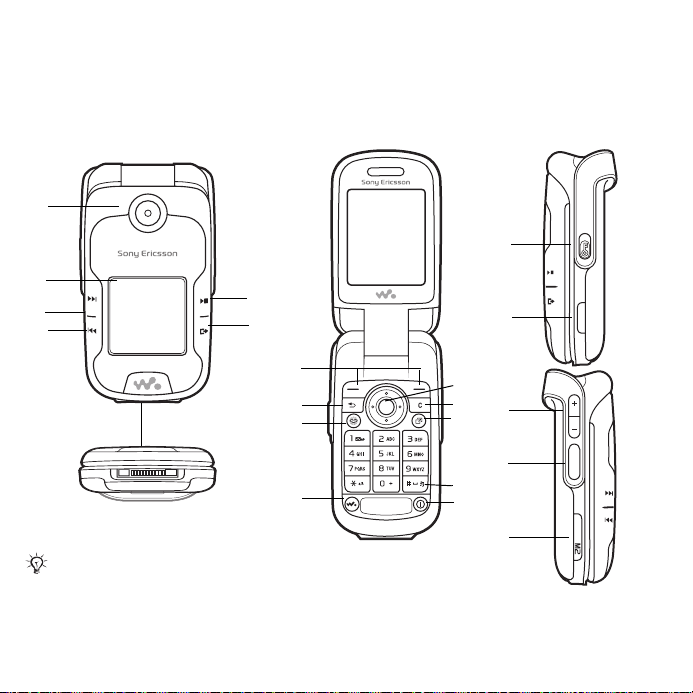
Základné informácie o telefóne
Prehľad telefónu, ikony, ponuky, zadávanie znakov, ponuka činností, správca
súborov, pamäťová karta Memory Stick Micro™ (M2™)
Prehľad telefónu
1
17
2
3
4
5
6
18
8
9
7
Ikony na niektorých tlačidlách sa môžu líšiť.
10 Základné informácie o telefóne
This is the Internet version of the user's guide. © Print only for private use.
10
11
12
13
14
15
16
19
20
21
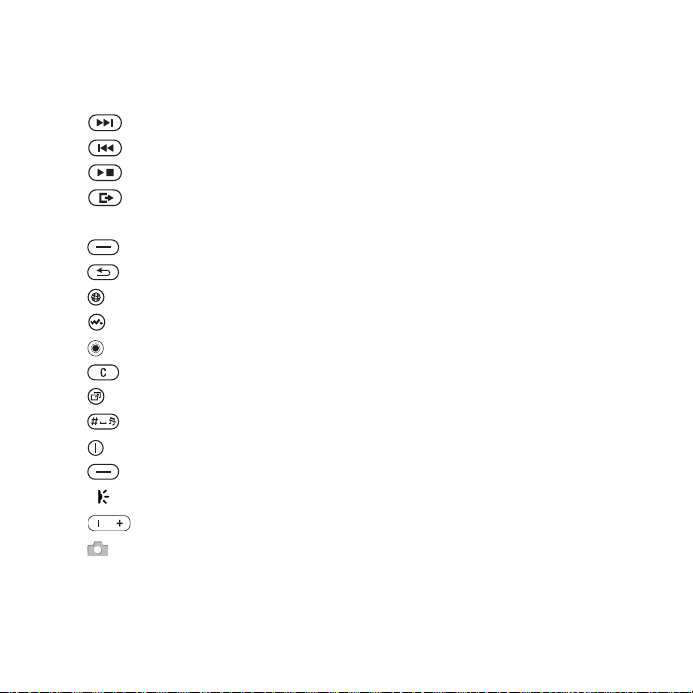
1 Objektív fotoaparátu
2 Obrazovka
3 Tlačidlo dozadu/nasledujúce
4 Tlačidlo dozadu/predchádzajúce
5 Tlačidlo prehrať/zastaviť
6 Tlačidlo ponuka/prepnúť
7 Konektor na pripojenie nabíjačky, súpravy handsfree a kábla USB
8 Programové tlačidlá
9 Tlačidlo Naspäť
10 Tlačidlo Internet
11 Tlačidlo prehrávača Walkman®
12 Navigačné tlačidlo
13 Tlačidlo vymazania
14 Tlačidlo ponuky činností
15 Tlačidlo tichého režimu
16 Tlačidlo na zapnutie alebo vypnutie telefónu
17 Prepínač zámku klávesnice
18 Infračervený port
19 Tlačidlá na nastavenie hlasitosti
20 Tlačidlo fotoaparátu
21 Zásuvka pre pamäťovú kartu Memory Stick Micro™ (M2™)
Ďalšie informácie nájdete v časti
% 14 Navigácia.
This is the Internet version of the user's guide. © Print only for private use.
11Základné informácie o telefóne
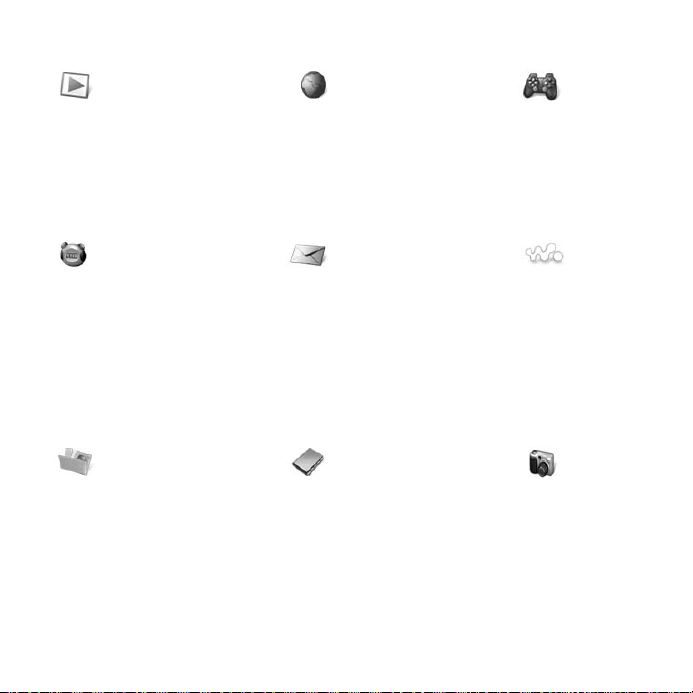
Prehľad ponúk
PlayNow™* Internet* Zábava
Fitness Správy WALKMAN
Rádio
Hry
Videoprehrávač
VideoDJ™
PhotoDJ™
MusicDJ™
Diaľkové ovládanie
Nahrať zvuk
Prehliadka
Beh
Chôdza
Výsledky
Nastavenie
Napísať novú
Doručené spr.
E-mail
Prezerač správ RSS
Koncepty
Na odoslanie
Odoslané správy
Uložené správy
Priatelia*
Volať hlas. schr.
Šablóny
Nastavenie
Prehrávanie
Interpreti
Skladby
Zoznamy sklad.
Správca súborov** Kontakty Fotoaparát
Fotoalbum
Hudba
Obrázky
Videá
Témy
Webové stránky
Hry
Aplikácie
Fitness
Iné
Nový kontakt
12 Základné informácie o telefóne
This is the Internet version of the user's guide. © Print only for private use.
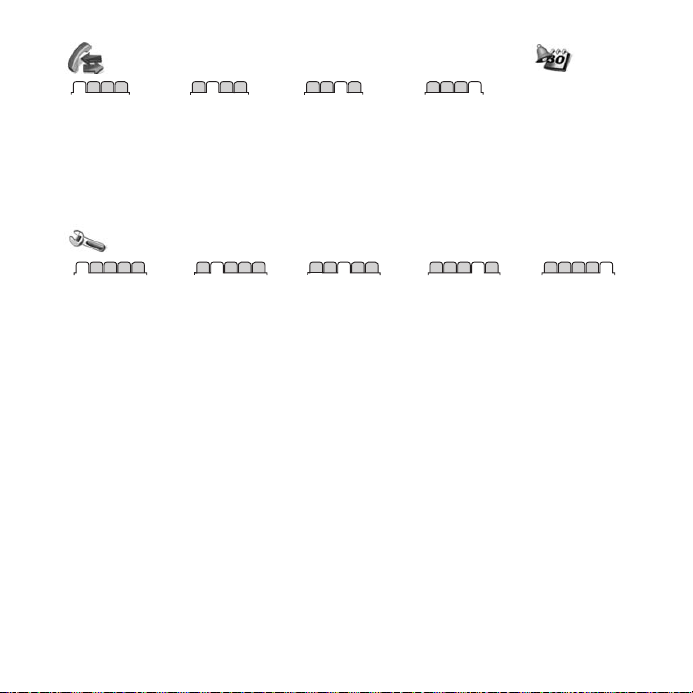
Hovory** Organizátor
Všetky hovory Prijaté hovory Volané čísla Zmeškané hovory
Nastavenie**
Budíky
Aplikácie
Kalendár
Úlohy
Poznámky
Synchronizácia
Časovač
Stopky
Kalkulačka
Pamäť kódov
Všeobecné
Profily
Čas a dátum
Jazyk
Aktual. služba
Ovládanie hlasom
Nové udalosti
Skratky
Režim Flight mode
Zabezpečenie
Sprievodca nastav.
Stav telefónu
Obnovenie nastav.
* Niektoré ponuky závisia od prevádzkovateľa, použitej siete alebo predplatených služieb.
** Medzi kartami a jednotlivými ponukami je možné prechádzať pomocou navigačného tlačidla.
Ďalšie informácie nájdete v časti
Zvuky a signály
Hlasitosť zvonenia
Signál zvonenia
Tichý režim
Zosilňujúce zvon.
Vibrač. signalizácia
Signál správy
Zvuk tlačidiel
Displej
Tapeta
Témy
Úvodná obrazovka
Šetrič obrazovky
Veľkosť hodín
Jas
Uprav. názvy liniek*
% 14 Navigácia.
Hovory
Presmerovanie
Správa hovorov
Dĺžka a cena hov.*
Ukázať/skryť číslo
Súprava handsfree
Prijímať otvorením
Prepnúť na linku 2*
Pripojenia*
Bluetooth
Infračervený port
USB
Synchronizácia
Správa zariadenia
Mobilné siete
Dát. komunikácia
Nastav. Internetu
Nastav. pre prúdy
Príslušenstvo
This is the Internet version of the user's guide. © Print only for private use.
13Základné informácie o telefóne
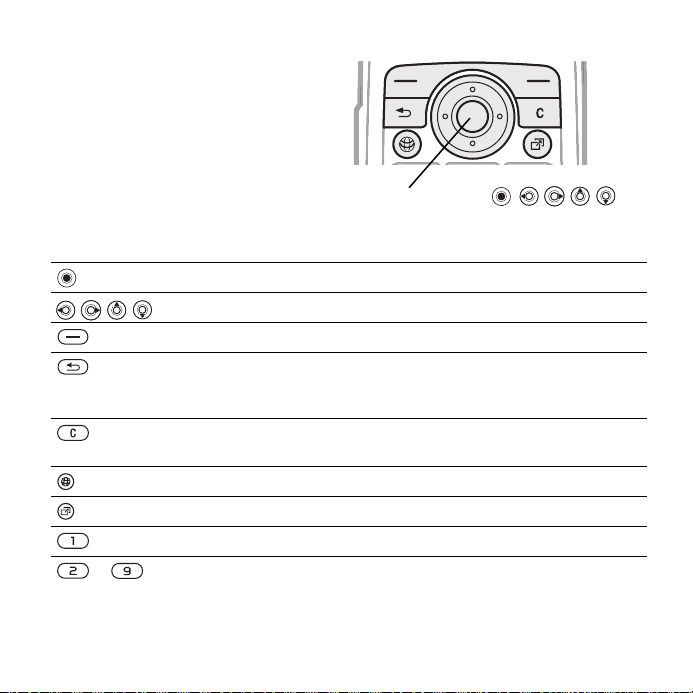
Navigácia
Hlavné ponuky sa zobrazujú ako ikony.
Niektoré vedľajšie ponuky obsahujú
karty. Stlačením navigačného tlačidla
doľava alebo doprava prejdite na
požadovanú kartu a vyberte
požadovanú možnosť.
Tlačidlo
Prechod do hlavnej ponuky alebo výber zvýraznenej položky.
Prechod medzi položkami ponuky a kartami.
Výber možností zobrazených na obrazovke nad príslušnými tlačidlami.
Prechod späť o jednu úroveň v ponukách.
Stlačením a podržaním je možné prejsť späť do pohotovostného
režimu alebo ukončiť funkciu.
Odstránenie položiek, napríklad obrázkov, zvukov a kontaktov.
Stlačením a podržaním počas hovoru vypnete mikrofón.
Spustenie prehľadávača.
Otvorenie ponuky činností
Stlačením a podržaním zavoláte hlasovú schránku (ak je nastavená).
– Stlačením a podržaním ktoréhokoľvek z týchto tlačidiel je možné
zobraziť kontakt začínajúci príslušným písmenom na tlačidle.
Navigačné tlačidlá
Navigačné tlačidlo –
% 20 Ponuka činností.
14 Základné informácie o telefóne
This is the Internet version of the user's guide. © Print only for private use.
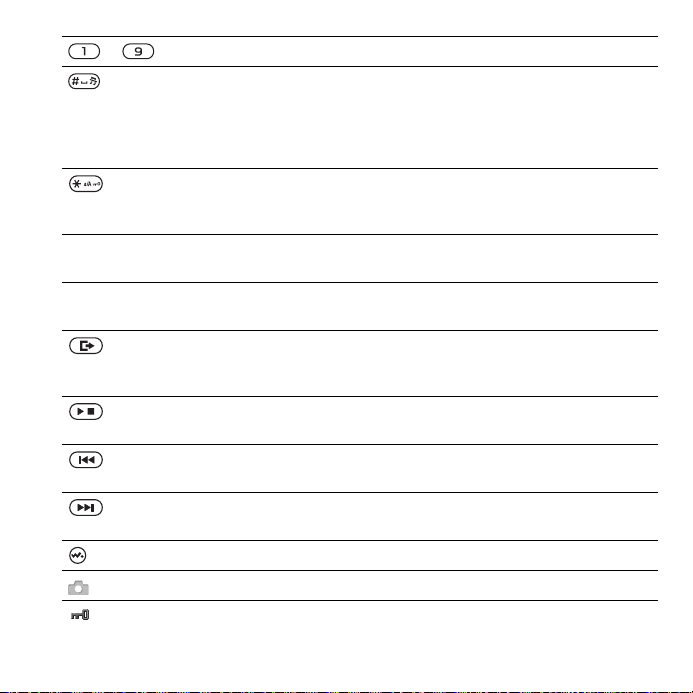
– Rýchle vytáčanie – stlačte číselné tlačidlo, } Volať.
Stlačením vypnete signál zvonenia prichádzajúceho hovoru.
Stlačením a podržaním prepnete telefón do tichého režimu.
Budík zvoní, aj keď je telefón v tichom režime.
Stlačením zadáte medzeru pri písaní správy.
Stlačením a podržaním zmeníte jazyk písania pri písaní správy.
Stlačením prepnete veľké a malé písmená pri písaní správy.
Stlačením a podržaním zapnete a vypnete textový vstup T9™
pri písaní správy.
} Inform. Ďalšie informácie, vysvetlenia a tipy týkajúce sa vybratých funkcií
a ponúk telefónu
} Ďalšie Zobrazenie zoznamu možností. Možnosti dostupné v zozname
možností závisia od toho, kde sa v ponuke nachádzate.
Minimalizovanie aplikácie Walkman® alebo Fitness.
Prepnutie medzi spustenou aplikáciou Walkman® a aplikáciou
Fitness.
Zapnutie alebo vypnutie prehrávača hudby a pozastavenie prehrávania.
Pokračovanie v meraní v aplikácii Fitness alebo pozastavenie merania.
Preskočenie na predchádzajúcu skladbu v aplikácii Walkman®.
Prepnutie zobrazenia v aplikácii Fitness.
Preskočenie na nasledujúcu skladbu v aplikácii Walkman®.
Spustenie merania nového času na okruh v aplikácii Fitness.
Spustenie aplikácie Walkman®.
Stlačením a podržaním odfotografujete obrázok.
Zamknutie alebo odomknutie telefónu.
% 8 Pomocník v telefóne.
This is the Internet version of the user's guide. © Print only for private use.
15Základné informácie o telefóne
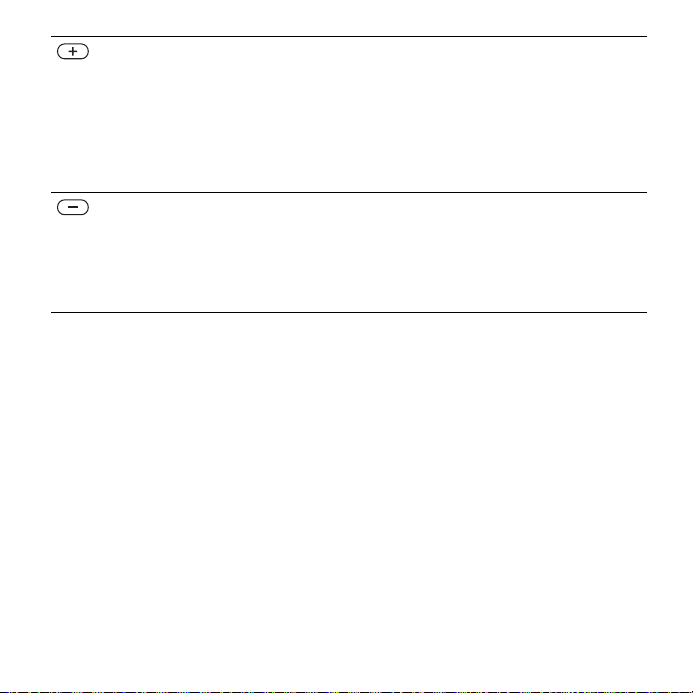
Zobrazenie informácií o stave v pohotovostnom režime.
Zvýšenie hlasitosti počas hovoru alebo pri použití aplikácie Walkman®.
Nastavenie jasu fotoaparátu.
Stlačením a podržaním prejdete na predchádzajúcu skladbu.
Stlačením tlačidla dvakrát za sebou odmietnete hovor.
Stlačením a podržaním aktivujete vytáčanie pomocou hlasových
príkazov, prípadne použite aktivačný príkaz (ak je nastavený)
% 30 Vytáčanie pomocou hlasových príkazov.
Zníženie hlasitosti počas hovoru alebo pri použití aplikácie Walkman®.
Nastavenie jasu fotoaparátu.
Stlačením a podržaním prejdete na nasledujúcu skladbu.
Stlačením a podržaním aktivujete vytáčanie pomocou hlasových
príkazov, prípadne použite aktivačný príkaz (ak je nastavený)
% 30 Vytáčanie pomocou hlasových príkazov.
16 Základné informácie o telefóne
This is the Internet version of the user's guide. © Print only for private use.
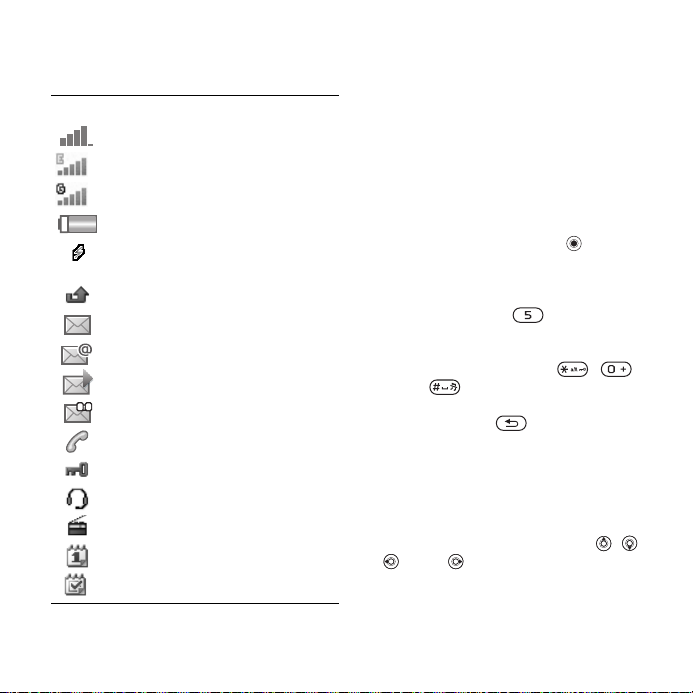
Stavový riadok
Niektoré zobrazované ikony:
Ikona Popis
Intenzita signálu siete GSM.
K dispozícii je sieť EDGE.
K dispozícii je sieť GPRS.
Stav batérie.
Nabíjanie batérie; zobrazuje
sa s ikonou stavu batérie.
Zmeškaný prichádzajúci hovor.
Nová textová správa.
Nová e-mailová správa.
Nová správa MMS.
Nová hlasová správa.
Prebieha hovor.
Klávesnica je zamknutá.
Súprava handsfree je pripojená.
Na pozadí hrá rádio.
Pripomienka kalendára.
Pripomienka úlohy.
Skratky
Klávesové skratky umožňujú rýchle
otvorenie určitej ponuky, zatiaľ čo
preddefinované skratky pre navigačné
tlačidlo umožňujú rýchly prístup k
určitým funkciám. Skratky pre navigačné
tlačidlo môžete prispôsobiť svojim
potrebám.
Používanie klávesových skratiek
V pohotovostnom režime prejdite do
ponuky stlačením tlačidla a potom
zadajte číslo ponuky. Číslovanie ponúk
začína ľavou hornou ikonou a pokračuje
vpravo a nadol po riadkoch. Príklad:
Stlačením tlačidla zobrazíte piatu
položku ponuky. Ak chcete prejsť na
desiatu, jedenástu a dvanástu položku
ponuky, stlačte tlačidlo ,
alebo . Ak sa chcete vrátiť do
pohotovostného režimu, stlačte a
podržte tlačidlo alebo zatvorte
telefón.
Používanie skratiek navigačného
tlačidla
V pohotovostnom režime prejdite
na ponuku alebo funkciu, nastavenú
ako skratku, stlačením tlačidla , ,
alebo .
This is the Internet version of the user's guide. © Print only for private use.
17Základné informácie o telefóne
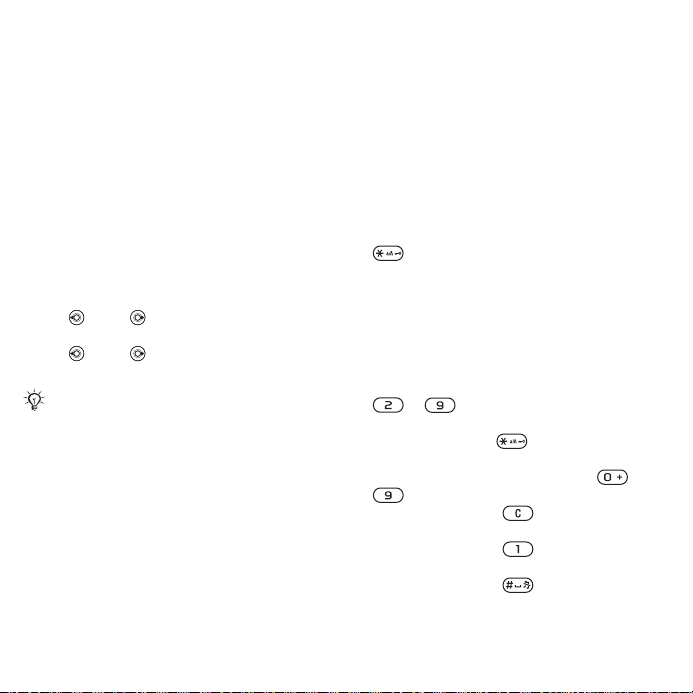
Úprava skratky pre navigačné tlačidlo
} Nastavenie } karta Všeobecné
} Skratky, vyberte skratku, } Upraviť.
Jazyk telefónu
Vyberte jazyk, ktorý chcete používať v
ponukách telefónu a pri písaní textov.
Zmena jazyka telefónu
} Nastavenie } karta Všeobecné
} Jazyk } Jazyk telefónu. Vyberte
jazyk.
V pohotovostnom režime môžete tiež
stlačiť
• 8888 , ak chcete vybrať
automatický jazyk.
• 0000 , ak chcete vybrať
anglický jazyk.
Väčšina kariet SIM automaticky nastaví
jazyk ponúk na jazyk krajiny, kde bola
karta SIM zakúpená. V opačnom prípade
je preddefinovaným jazykom angličtina.
Výber jazyka písania
1 } Nastavenie } karta Všeobecné
} Jazyk } Jazyk písania.
2 Prejdite na jazyk, ktorý chcete použiť,
a označte ho. Ponuku zatvoríte
stlačením tlačidla Uložiť.
Zadávanie písmen
Písmená (napr. pri písaní správ) je
možné zadávať jedným z nasledujúcich
spôsobov (metód textového vstupu):
• textový vstup multitap,
• textový vstup T9™.
Zmena metódy textového vstupu
Pred zadaním písmen alebo počas
ich zadávania je možné zmeniť metódu
písania stlačením a podržaním tlačidla
.
Možnosti pri zadávaní písmen
} Ďalšie. Zobrazia sa možnosti pre
písanie správy.
Zadávanie písmen pomocou
textového vstupu multitap
• Opakovane stláčajte príslušné tlačidlo
– , kým sa nezobrazí
požadované písmeno.
• Stlačením tlačidla prepnete medzi
písaním veľkých a malých písmen.
• Stlačením a podržaním tlačidiel –
zadáte čísla.
• Stlačením tlačidla odstránite
písmená a čísla.
• Stlačením tlačidla zadáte
najbežnejšie interpunkčné znamienka.
• Stlačením tlačidla zadáte
medzeru.
18 Základné informácie o telefóne
This is the Internet version of the user's guide. © Print only for private use.

Textový vstup T9™
Textový vstup T9 používa zabudovaný
slovník, pomocou ktorého rozpoznáva
najčastejšie používané slová podľa
postupnosti zadaných písmen. Vďaka
tomu stačí stlačiť každé tlačidlo iba raz,
i keď želané písmeno nie je prvým
písmenom na tlačidle.
Zadávanie písmen pomocou
textového vstupu T9
1 Pri písaní textu musí sa musí používať
funkcia, ktorá umožňuje zadávanie
textu, napríklad } Správy } Napísať
novú } Textová správa.
2 Ak chcete napríklad napísať slovo
„Jane“, , , , .
3 Pokiaľ sa ponúkne slovo, ktoré chcete
použiť, stlačte tlačidlo . Slovo
bude prijaté a na jeho koniec sa pridá
medzera. Pokiaľ chcete slovo prijať bez
pridania medzery, stlačte namiesto toho
tlačidlo . Ak sa zobrazí iné slovo ako
potrebujete, opakovane stláčajte tlačidlo
alebo . Budú sa zobrazovať
alternatívne slová.
4 Pokračujte v písaní správy. Ak chcete
zadať interpunkčné znamienko, stlačte
tlačidlo a potom opakovane
alebo . Stlač
ením tlačidla
prijmite znamienko a pridajte medzeru.
Pridanie slov do slovníka textového
vstupu T9
1 Pri zadávaní písmen } Ďalšie
} Napísať slovo.
2 Upravte slovo pomocou bežného
textového vstupu multitap. Pohyb
kurzora medzi písmenami umožňujú
tlačidlá a . Písmeno odstránite
stlačením tlačidla . Ak potrebujete
vymazať celé slovo, stlačte a podržte
tlačidlo .
Po dokončení úpravy slova } Vložiť.
Slovo sa pridá do slovníka textového
vstupu T9. Pri budúcom zadaní tohto
slova pomocou textového vstupu T9 sa
slovo zobrazí ako alternatívne slovo.
Predpovedanie ďalšieho slova
Pri písaní správy je možné použiť
textový vstup T9 na predpovedanie
ďalšieho slova už použitého vo vete.
Zapnutie a vypnutie predpovedania
ďalšieho slova
Pri zadávaní písmen } Ďalšie
} Možnosti písania
} Predpovedanie.
Použitie funkcie predpovedania
ďalšieho slova
Ak chcete pri zadávaní písmen
slovo prijať alebo pokračovať,
použite tlačidlo .
This is the Internet version of the user's guide. © Print only for private use.
19Základné informácie o telefóne
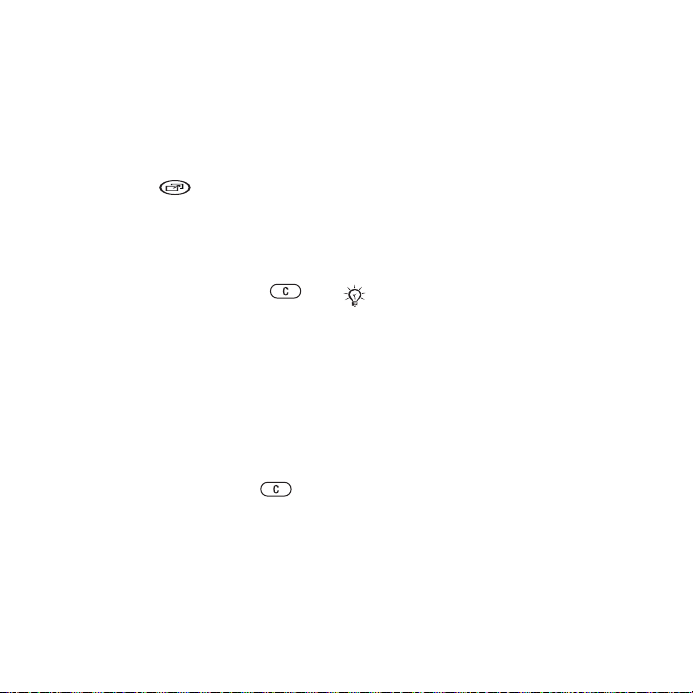
Ponuka činností
Ponuku činností je možné otvoriť takmer
vždy. Táto ponuka umožňuje prezerať
a pridávať udalosti a poskytuje prístup
k záložkám a skratkám.
Otvorenie a zatvorenie ponuky
činností
Stlačte tlačidlo .
Karty ponuky činností
• Nové udalosti – zobrazuje napríklad
zmeškané hovory a správy. Táto karta
sa zobrazí, keď nastane nová
udalosť. Stlačením tlačidla
zrušíte zobrazenie udalosti na karte
udalostí. Môžete tiež nastaviť
zobrazovanie nových udalostí
formou textu v okne: } Nastavenie
} karta Všeobecné } Nové
udalosti } V okne.
• Spustené aplik. – zobrazuje
aplikácie, ktoré sú spustené na
pozadí. Vyberte aplikáciu, ku ktorej
sa chcete vrátiť, alebo aplikáciu
ukončite stlačením tlačidla .
• Vlastné skratky – umožňuje pridať,
odstrániť a zmeniť poradie skratiek.
Keď vyberiete skratku a spustí sa
aplikácia, ostatné programy sa
ukončia alebo minimalizujú.
• Internet – zobrazuje záložky
stránok Internetu. Keď vyberiete
záložku a spustí sa prehľadávač,
ostatné programy sa ukončia alebo
minimalizujú.
Správca súborov
V ponuke Správca súborov je možné
pracovať s položkami, ako sú obrázky,
hudba, témy, webové stránky, hry alebo
aplikácie, ktoré sú uložené v pamäti
telefónu alebo na pamäťovej karte
Memory Stick Micro™ (M2™).
Pamäťová karta sa niekedy predáva
oddelene od telefónu.
Pamäťová karta Memory Stick
Micro™ (M2™)
Telefón podporuje pamäťovú kartu
Memory Stick Micro™ (M2™), ktorá
rozširuje v telefóne miesto na ukladanie
súborov obsahujúcich napríklad obrázky
a hudbu. Môže sa použiť tiež ako
prenosná pamäťová karta pre iné
kompatibilné zariadenia.
20 Základné informácie o telefóne
This is the Internet version of the user's guide. © Print only for private use.
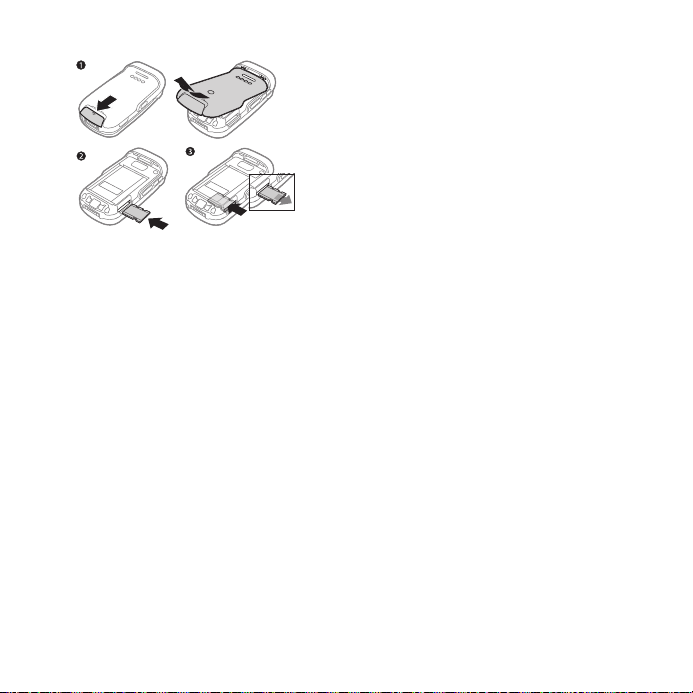
Vloženie a vybratie pamäťovej karty
1 Otvorte kryt a vložte kartu podľa
obrázka (kontaktmi nahor).
2 Ak chcete kartu uvoľniť a vybrať,
zatlačte na jej okraj.
Môžete tiež presúvať a kopírovať
súbory medzi telefónom, počítačom
a pamäťovou kartou. Ak je v telefóne
vložená pamäťová karta, ukladajú sa
súbory automaticky najprv na kartu a
potom do pamäte telefónu.
Ak v telefóne nie je vložená pamäťová
karta Memory Stick, ukladajú sa všetky
súbory do pamäte telefónu. Ak je plná
celá dostupná pamäť , nie je možné
ukladať žiadne ďalšie súbory, kým
neuvoľníte miesto odstránením
niektorých súborov.
Ďalej môžete vytvoriť podpriečinky,
do ktorých môžete súbory kopírovať
a presúvať. Hry a aplikácie je možné
presúvať v rámci priečinkov Hry
a Aplikácie a z pamäte telefónu
na pamäťovú kartu. Nerozpoznané
súbory sa ukladajú do priečinka Iné.
Pri práci so súbormi môžete vybrať
niekoľko súborov alebo všetky súbory
vpriečinku naraz, okrem súborov
vpriečinkoch Hry a Aplikácie.
Karty ponuky Správca súborov
V ponuke Správca súborov sú tri karty.
Zobrazené ikony označujú miesto
uloženia súborov.
• Všetky súbory – všetok obsah
v pamäti telefónu a na pamäťovej
karte Memory Stick Micro™ (M2™).
• Memory Stick – všetok obsah na
pamäťovej karte Memory Stick
Micro™ (M2™).
• Zvuk v telefóne – všetky súbory
v pamäti telefónu.
Informácie o súbore
Ak chcete zobraziť informácie
o súbore, zvýraznite súbor, } Ďalšie
} Informácie. Prevzaté položky alebo
položky prijaté jednou z dostupných
metód prenosu môžu byť chránené
zákonom na ochranu autorských práv.
This is the Internet version of the user's guide. © Print only for private use.
21Základné informácie o telefóne
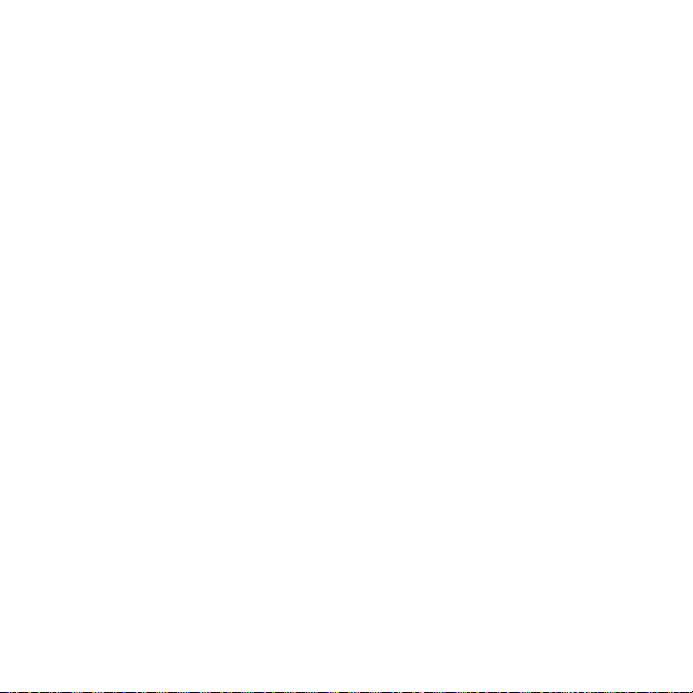
Ak je súbor chránený, jeho kopírovanie
alebo odoslanie nemusí byť možné.
Súbor chránený technológiou správy
digitálnych práv (DRM) je označený
symbolom kľúča.
Použitie súboru zo správcu súborov
1 } Správca súborov a otvorte
priečinok.
2 Ak chcete zobraziť ďalšie možnosti,
prejdite na súbor, } Ďalšie.
Presunutie alebo kopírovanie
súboru do pamäte
1 } Správca súborov a vyberte
priečinok.
2 Prejdite na súbor, } Ďalšie } Správa
súboru } Presunúť, ak chcete súbor
presunúť, alebo } Ďalšie } Správa
súboru } Kopírovať, ak chcete súbor
kopírovať.
3 Vyberte cieľ presunutia alebo
kopírovania súboru: Telefón alebo
Memory Stick } Vybrať.
Presunutie alebo kopírovanie
súborov do počítača
Súbory je možné preniesť do počítača
pomocou technológie bezdrôtovej
komunikácie Bluetooth™,
infračerveného portu alebo kábla USB
% 77 Pripojenie.
Vytvorenie podpriečinka
1 } Správca súborov a otvorte
priečinok.
2 } Ďalšie } Nový priečinok a zadajte
názov priečinka.
3 } OK – priečinok sa uloží.
Výber viacerých súborov
1 } Správca súborov a otvorte
priečinok.
2 } Ďalšie } Označiť } Označiť
viaceré.
3 Prejdite na súbory, } Označiť alebo
Zruš. ozn.
Výber všetkých súborov v priečinku
} Správca súborov, otvorte priečinok,
} Ďalšie } Označiť } Ozn. všet.
Odstránenie súboru alebo
podpriečinka v správcovi súborov
1 } Správca súborov a otvorte
priečinok.
2 Prejdite na súbor, }
Ďalšie
} Odstrániť.
Možnosti pamäťovej karty
Môžete skontrolovať stav pamäte
alebo odstrániť všetky informácie na
pamäťovej karte jej sformátovaním.
Použitie možností pamäťovej karty
} Správca súborov, vyberte kartu
Memory Stick } Ďalšie. Zobrazia
sa možnosti.
22 Základné informácie o telefóne
This is the Internet version of the user's guide. © Print only for private use.
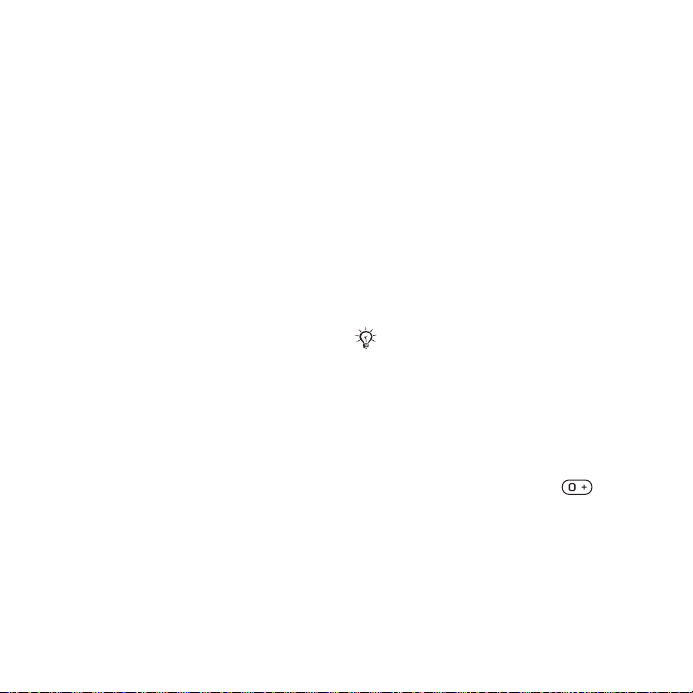
Volanie
Hovory, kontakty, ovládanie telefónu
hlasom, možnosti hovoru
Uskutočňovanie a prijímanie
hovorov
Aby bolo možné volať a prijímať hovory,
musí byť telefón zapnutý a v dosahu
% 7 Zapnutie telefónu.
siete.
Siete
Po zapnutí telefón automaticky vyberie
sieť vášho prevádzkovateľa siete (pokiaľ
je v dosahu). Ak nie ste v dosahu svojej
siete, môžete použiť inú sieť, s ktorou
má váš prevádzkovateľ siete zmluvu na
jej používanie. Táto funkcia sa nazýva
roaming.
Vyberte požadovanú sieť alebo ju
pridajte do zoznamu uprednostňovaných
sietí. Môžete tiež zmeniť poradie výberu
sietí počas automatického vyhľadávania.
Zobrazenie dostupných možností
siete
} Nastavenie } karta Pripojenia
} Mobilné siete.
Niektorí prevádzkovatelia siete
umožňujú ručné prepínanie sietí,
pretože vyhľadávanie nedostupných
sietí spotrebúva energiu batérie.
Prepínanie sietí
} Nastavenie } karta Pripojenia
} Mobilné siete } Vybrať sieť.
Ďalšie informácie získate od
prevádzkovateľa siete.
Volanie
1 Zadajte telefónne číslo (prípadne
ismerové číslo krajiny a smerové
číslo oblasti).
2 } Volať a uskutočnite hlasový hovor,
alebo zobrazte ďalšie možnosti:
} Ďalšie.
3 Ak chcete hovor ukončiť, } Ukončiť
alebo zatvorte telefón.
Vola ť je možné čísla z kontaktov a zo
zoznamu hovorov
% 25 Kontakty a
% 28 Zoznam hovorov. Volať môžete
tiež pomocou hlasových príkazov,
% 29 Ovládanie telefónu hlasovými
príkazmi.
Uskutočnenie medzinárodného
hovoru
1 Stlačte a podržte tlačidlo , kým sa
nezobrazí znak +.
2 Zadajte smerové číslo krajiny, smerové
číslo oblasti (bez počiatočnej nuly) a
telefónne číslo a uskutočnite hlasový
hovor: } Volať.
This is the Internet version of the user's guide. © Print only for private use.
23Volanie
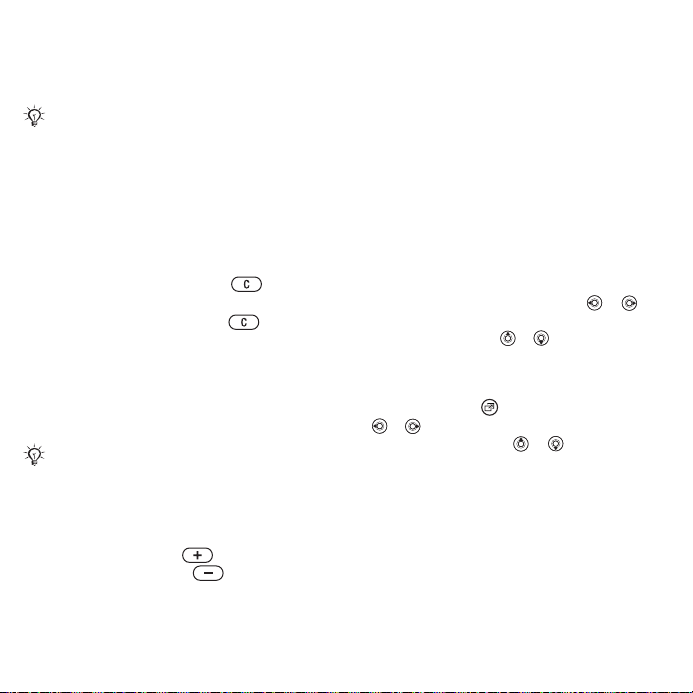
Opätovné vytáčanie čísla
Ak sa hovor nespojí a zobrazí sa správa
Opakovať?, } Áno.
Pri čakaní nie je nutné držať telefón pri
uchu. Pri úspešnom spojení telefón vydá
hlasný signál, ak signál nie je stíšený.
Prijatie alebo odmietnutie hovoru
} Prijať, otvorte telefón, } Obsad.
alebo stlačte tlačidlo na nastavenie
hlasitosti nahor alebo nadol.
Vypnutie mikrofónu
1 Stlačte a podržte tlačidlo .
2 Ak chcete pokračovať v konverzácii,
stlačte a podržte tlačidlo znova.
Vypnutie a zapnutie hlasného
reproduktoru počas hlasového
hovoru
} Ďalšie } Zapnúť reprod. alebo
Vypnúť reprod.
Pri použití hlasného reproduktoru
neprikladajte telefón k uchu. Mohol
by poškodiť váš sluch.
Zmena hlasitosti reproduktoru
slúchadla
Stlačením tlačidla zvýšte
astlačením tlačidla znížite
hlasitosť reproduktoru slúchadla
v priebehu hovoru.
Zmeškané hovory
Ak je ako predvolené zobrazenie
nastavené zobrazenie ponuky činností,
zobrazia sa zmeškané hovory na karte
Nové udalosti v pohotovostnom
režime. Ak je ako predvolené zobrazenie
nastavené zobrazenie v okne, zobrazí
sa v pohotovostnom režime karta
Zmeškané hovory:
% 20 Ponuka
činností.
Kontrola zmeškaných hovorov
v pohotovostnom režime
• Ak je ako predvolené zobrazenie
nastavené zobrazenie v okne:
} Hovory a pomocou tlačidiel a
prejdite na kartu Zmeškané hovory.
Pomocou tlačidiel a vyberte číslo
a stlačením tlačidla Volať číslo vytočte.
• Ak je ako predvolené zobrazenie
nastavené zobrazenie ponuky činností:
Stlačte tlačidlo , pomocou tlačidiel
a prejdite na kartu Nové udalosti
a pomocou tlačidiel a vyberte
číslo a uskutočnite hovor: } Volať.
Tiesňové volanie
Tento telefón podporuje medzinárodné
tiesňové čísla, napríklad 112, 911
alebo 08. Tieto čísla je možné používať
na tiesňové volanie vo všetkých
krajinách, so zasunutou kartou SIM
či bez nej, ak je telefón v dosahu siete
GSM.
24 Volanie
This is the Internet version of the user's guide. © Print only for private use.

V niektorých krajinách sa používajú iné
tiesňové čísla. Z tohto dôvodu môže
prevádzkovateľ siete uložiť na kartu
SIM ďalšie miestne tiesňové čísla.
Uskutočnenie tiesňového volania
Zadajte číslo 112 alebo 911
(medzinárodné tiesňové číslo)
a } Volať.
Zobrazenie miestnych tiesňových
čísiel
} Kontakty } Možnosti } Špeciálne
čísla } Tiesňové čísla.
Kontakty
Kontaktné informácie je možné ukladať
do pamäte telefónu alebo na kartu SIM.
K dispozícii sú nasledujúce možnosti:
Môžete zvoliť, ktoré kontaktné
informácie – Kontakty v tel. alebo
Kontakty na SIM – sa budú
zobrazovať ako predvolené.
Ak chcete zobraziť užitočné informácie
a nastavenia, } Kontakty } Možnosti.
Predvolený kontakt
Ak je predvolená možnosť Kontakty v
tel., budú sa v kontaktoch zobrazovať
všetky informácie uložené v ponuke
Kontakty. Ak je predvolená možnosť
Kontakty na SIM, budú sa v
kontaktoch zobrazovať informácie
v závislosti od karty SIM.
Výber predvolených kontaktov
1 } Kontakty } Možnosti } Rozšírené
} Predvol. kontakty.
2 } Kontakty v tel. alebo
Kontakty na SIM.
Kontakty v telefóne
Do telefónu môžete uložiť kontakty
s názvami, telefónnymi číslami a
osobnými informáciami. Ku kontaktom
je možné pridať i fotografie a signály
zvonenia. Medzi kartami a poliami s
informáciami je možné sa presúvať
pomocou tlačidiel , , a .
Pridanie kontaktu do telefónu
1 Ak je predvolená možnosť
Kontakty v tel., } Kontakty
} Nový kontakt } Pridať.
2 Zadajte meno,
3 Zadajte číslo, } OK.
4 Vyberte možnosti čísla.
5 Prejdite karty a do jednotlivých polí
pridajte informácie. Ak chcete zadať
symboly, napríklad symbol @, } Ďalšie
} Pridať symbol, vyberte symbol,
} Vložiť.
6 Po pridaní všetkých informácií } Uložiť.
} OK.
This is the Internet version of the user's guide. © Print only for private use.
25Volanie
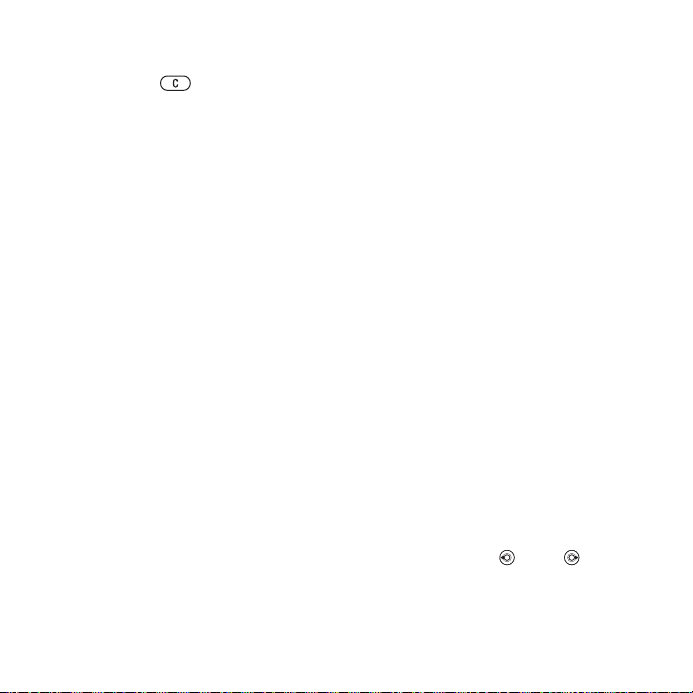
Odstránenie kontaktu
1 } Kontakty a prejdite na kontakt.
2 Stlačte tlačidlo a vyberte
možnosť Áno.
Odstránenie všetkých kontaktov
v telefóne
} Kontakty } Možnosti } Rozšírené
} Odstr. všet. kont. } Vybrať a
} Áno. Mená a čísla na karte SIM
sa neodstránia.
Kontakty na karte SIM
Kontakty je možné uložiť i na kartu SIM.
Pridanie kontaktu na kartu SIM
1 Ak je predvolená možnosť Kontakty
na SIM, } Kontakty } Nový kontakt
} Pridať.
2 Zadajte meno, } OK.
3 Zadajte číslo, } OK a vyberte číslo.
Pridajte ďalšie informácie, ak máte
nejaké k dispozícii, } Uložiť.
Automatické ukladanie mien a čísel
na kartu SIM
} Kontakty } Možnosti } Rozšírené
} Aut. ulož. na SIM
možnosť Zapnuté.
a vyberte
Stav pamäte
Počet kontaktov, ktoré je možné uložiť
do telefónu alebo na kartu SIM, závisí
od veľkosti dostupnej pamäte.
Zobrazenie stavu pamäte
} Kontakty } Možnosti } Rozšírené
} Stav pamäte.
Použitie kontaktov
Kontakty je možné použiť rôznymi
spôsobmi. Nižšie môžete nájsť
nasledujúce postupy:
• volanie na kontakty v telefóne a na
karte SIM,
• odosielanie kontaktov v telefóne
do iného zariadenia,
• kopírovanie kontaktov do telefónu
a na kartu SIM,
• pridanie fotografie a signálu zvonenia
ku kontaktu v telefóne,
• úpravy kontaktov,
• synchronizácia kontaktov.
Volanie kontaktu v telefóne
1 } Kontakty. Prejdite na kontakt alebo
zadajte začiatočné písmená kontaktu.
2 Keď sa zvýrazní požadovaný kontakt,
stlačením tlačidla alebo vyberte
číslo, } Volať.
26 Volanie
This is the Internet version of the user's guide. © Print only for private use.
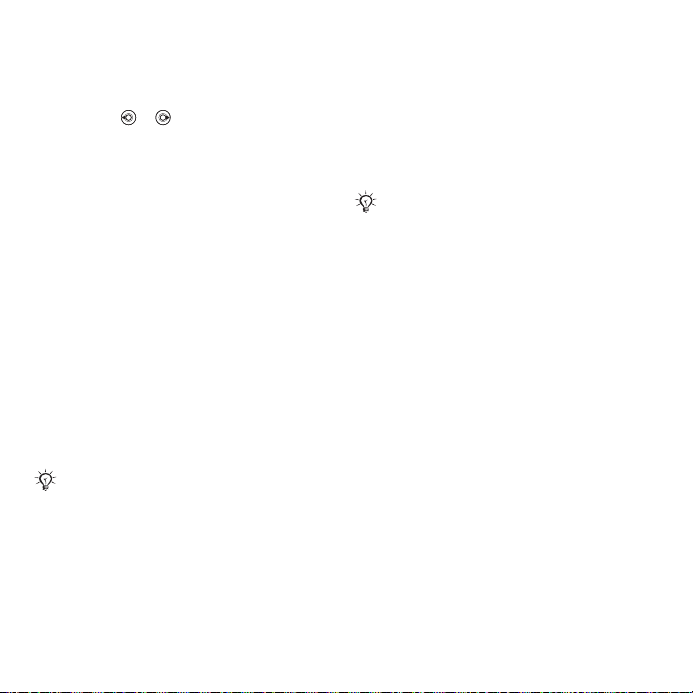
Volanie na kontakt na karte SIM
• Ak je predvolená možnosť Kontakty
na SIM, } Kontakty a po zvýraznení
kontaktu vyberte číslo pomocou
tlačidiel a . Nakoniec } Volať.
• Ak je predvolená možnosť
Kontakty v tel., } Kontakty
} Možnosti } Kontakty na SIM,
vyberte kontakt, } Volať.
Odoslanie kontaktu
} Kontakty, vyberte kontakt, } Ďalšie
} Odoslať kontakt a vyberte metódu
prenosu.
Odoslanie všetkých kontaktov
} Kontakty } Možnosti } Rozšírené
} Odosl. všet. kont. a vyberte metódu
prenosu.
Kopírovanie mien a čísiel na kartu SIM
1 } Kontakty } Možnosti } Rozšírené
} Kopírovať na SIM.
2 Vyberte jednu z možností.
Pri kopírovaní všetkých kontaktov z
telefónu na kartu SIM sa nahradia všetky
existujúce informácie na karte SIM.
Kopírovanie mien a čísiel
do kontaktov v telefóne
1 } Kontakty } Možnosti } Rozšírené
} Kopírovať zo SIM.
2 Vyberte jednu z možností.
Pridanie obrázka alebo signálu
zvonenia ku kontaktu v telefóne
1 } Kontakty, vyberte kontakt, } Ďalšie
} Upraviť kontakt.
2 Vyberte príslušnú kartu a potom
vyberte možnosť Obrázok alebo
Signál zvonenia a } Pridať.
3 Vyberte možnosť, } Uložiť.
Ak máte preplatenú službu identifikácie
volajúceho účastníka (CLI), môžete
kontaktu priradiť individuálny signál
zvonenia.
Úprava kontaktu v telefóne
1 } Kontakty, vyberte kontakt, } Ďalšie
} Upraviť kontakt.
2 Prejdite na príslušnú kartu a vyberte
pole, ktoré chcete upraviť, } Upraviť.
3 Upravte informáciu, } Uloži
ť.
Úprava kontaktu na karte SIM
1 Ak sú predvolenými kontaktmi kontakty
na karte SIM, } Kontakty, vyberte
meno a číslo, ktoré chcete upraviť.
Ak sú predvolené kontakty v telefóne,
} Kontakty } Možnosti } Kontakty
na SIM, vyberte meno a číslo, ktoré
chcete upraviť.
2 } Ďalšie } Upraviť kontakt a upravte
meno a číslo.
This is the Internet version of the user's guide. © Print only for private use.
27Volanie
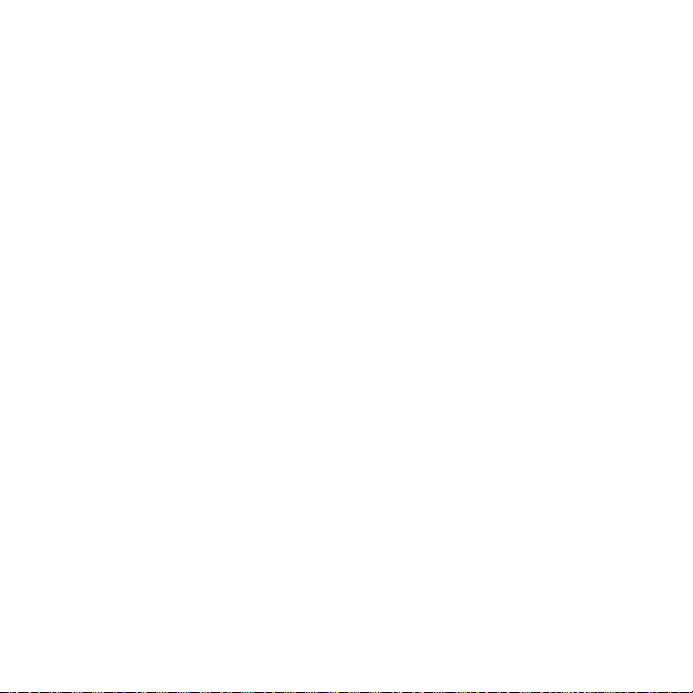
Synchronizácia kontaktov
Kontakty je možné synchronizovať
s aplikáciou pre správu kontaktov
na webe. Ďalšie informácie
% 81 Synchronizácia.
Uloženie kontaktov na pamäťovú
kartu a obnovenie kontaktov z
pamäťovej karty
} Kontakty } Možnosti } Rozšírené
} Záloh. na kartu alebo Obnoviť z
karty.
Výber poradia zoradenia kontaktov
} Kontakty } Možnosti } Rozšírené
} Poradie zoradenia.
Zoznam hovorov
Informácie o najnovších hovoroch.
Volanie čísla zo zoznamu hovorov
1 V pohotovostnom režime } Hovory
a vyberte kartu.
2 Prejdite na meno alebo číslo, ktoré
chcete volať, } Volať.
Pridanie čísla zo zoznamu hovorov
do kontaktov
1 V pohotovostnom režime } Hovory
a vyberte kartu.
2 Prejdite na číslo, ktoré chcete pridať,
} Ďalšie } Uložiť číslo.
3 } Nový kontakt, ak chcete vytvoriť
nový kontakt, alebo vyberte existujúci
kontakt, ku ktorému chcete pridať číslo.
Vymazanie zoznamu hovorov
} Hovory a vyberte kartu Všetky
hovory } Ďalšie } Odstrániť všetky.
Rýchle vytáčanie s obrázkami
Čísla, ku ktorým chcete mať rýchly
prístup, môžete uložiť na pozície 1 až 9
v pamäti telefónu. Rýchle vytáčanie
závisí od predvolenej aplikácie pre
správu kontaktov,
kontakt. Pomocou rýchleho vytáčania
môžete napríklad vytáčať čísla uložené
na karte SIM.
Ak na pozície pre rýchle vytáčanie
pridáte kontakty, ktoré obsahujú
obrázky, budú sa tieto obrázky
kontaktov zobrazovať pre referenciu
% 27 Pridanie obrázka alebo signálu
zvonenia ku kontaktu v telefóne.
Úprava čísel pre rýchle vytáčanie
1 } Kontakty } Možnosti } Rýchle
vytáčanie.
2 Prejdite na pozíciu, } Pridať
or } Ďalšie } Nahradiť.
% 25 Predvolený
28 Volanie
This is the Internet version of the user's guide. © Print only for private use.
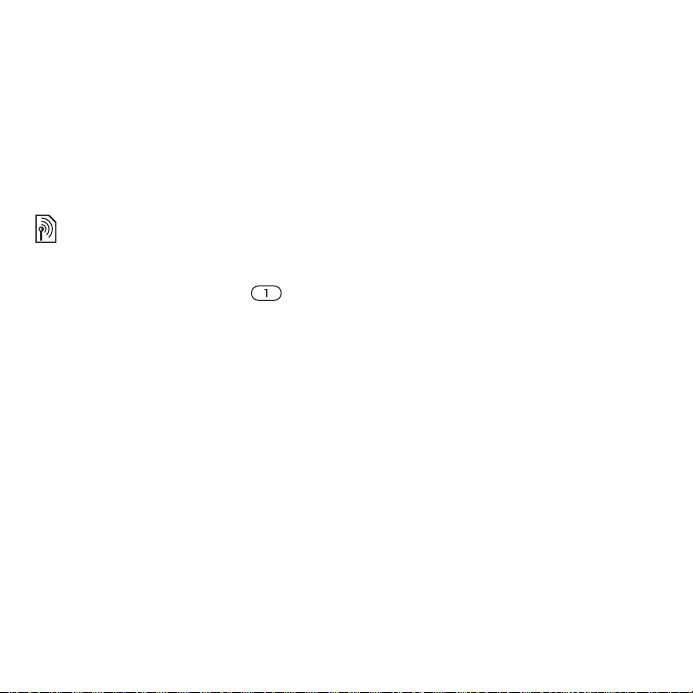
Rýchle vytočenie čísla
V pohotovostnom režime zadajte číslo
pozície a } Volať.
Hlasová schránka
Pokiaľ máte predplatenú odkazovú
službu, môžu vám volajúci zanechať
hlasový odkaz, keď nemôžete prijať
hovor.
Číslo hlasovej schránky a ďalšie informácie
získate od prevádzkovateľa siete.
Volanie hlasovej schránky
Stlačte a podržte tlačidlo .
Ak ste nezadali číslo hlasovej
schránky, } Áno a zadajte číslo.
Úprava čísla hlasovej schránky
} Správy } Nastavenie } Číslo hlas.
schr.
Ovládanie telefónu
hlasovými príkazmi
Môžete vytvoriť hlasové príkazy,
pomocou ktorých môžete spravovať
hovory nasledujúcimi spôsobmi:
• Vytočiť číslo pomocou hlasového
príkazu, t.j. zavolať určitú osobu
vyslovením jej mena.
• Aktivovať ovládanie telefónu
hlasovými príkazmi vyslovením
aktivačného príkazu alebo
zvoleného slova či vety.
• Prijímať a odmietať hovory pomocou
funkcie prijímania hovorov hlasovými
príkazmi a prenosnej súpravy
handsfree alebo súpravy handsfree
do automobilu.
Príprava na vytáčanie pomocou
hlasových príkazov
• Skontrolujte, či sú v kontaktoch
v telefóne uložené kontakty, ktoré
chcete nahrávať
• Aktivujte funkciu vytáčania pomocou
hlasových príkazov a nahrajte hlasové
príkazy. Vedľa telefónneho čísla
s hlasovým príkazom sa zobrazí
ikona.
Tipy pre nahrávanie a používanie
hlasových príkazov
Pokiaľ telefón nezačuje hlasový príkaz,
môže to byť z nasledujúcich dôvodov:
• Hovorili ste príliš potichu. Skúste
hovoriť hlasnejšie.
• Držali ste telefón príliš ďaleko od
úst. Držte telefón rovnako ako pri
telefonovaní.
• Hlasový príkaz bol príliš krátky.
Príkaz by mal trvať približne jednu
sekundu a mal by mať viac ako
jednu slabiku.
% 25 Kontakty.
This is the Internet version of the user's guide. © Print only for private use.
29Volanie
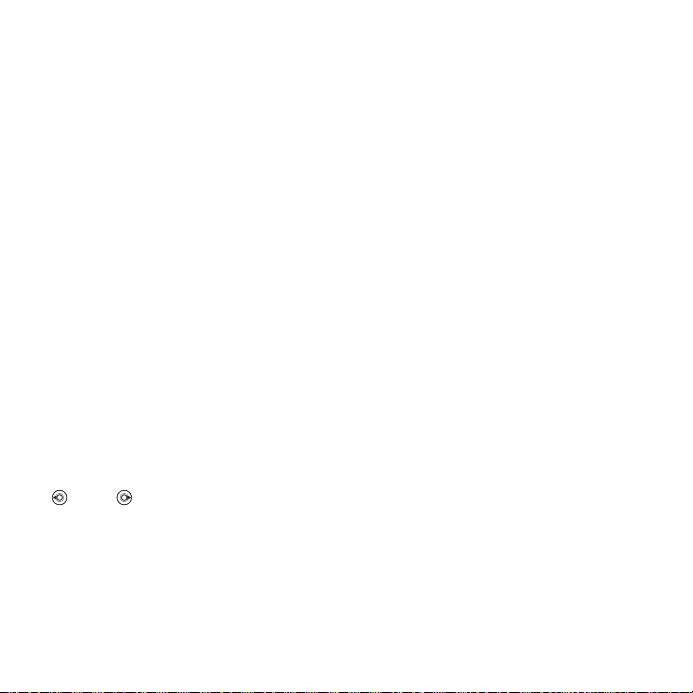
• Hovorili ste príliš neskoro alebo príliš
skoro. Hovorte ihneď po zaznení tónu.
• Hlasový príkaz ste nahrali, keď nebola
pripojená súprava handsfree.
Ak chcete telefón ovládať pomocou
hlasových príkazov, keď je pripojená
súprava handsfree, nahrávajte
príkazy s pripojenou súpravou.
• Použili ste odlišnú intonáciu. Použite
rovnakú intonáciu ako pri nahraní
hlasového príkazu.
Aktivovanie funkcie vytáčania
pomocou hlasových príkazov
a nahrávanie mien
Nahrajte mená pomocou telefónu,
prenosnej súpravy handsfree alebo
súpravy handsfree s technológiou
Bluetooth™.
1 } Nastavenie } karta Všeobecné
} Ovládanie hlasom } Vytáčanie
hlasom } Aktivovať } Áno } Nový
hlas. príkaz a vyberte kontakt.
2 Ak je v kontakte viac ako jedno číslo, je
možné zobraziť čísla pomocou tlačidla
alebo . Vyberte číslo, ku ktorému
sa má hlasový príkaz pridať. Nahrajte
hlasový príkaz, napríklad „Peter mobil“.
3 Zobrazia sa pokyny. Počkajte na tón a
povedzte príkaz, ktorý chcete nahrať.
Ak je kvalita nahrávky prijateľná, telefón
prehrá hlasový príkaz.
4 Ak ste s nahrávkou spokojní, } Áno.
Pokiaľ s nahrávkou nie ste spokojní,
} Nie a opakujte krok 3.
Ak chcete pre kontakt nahrať iný hlasový
príkaz, znova vyberte
príkaz } Pridať a opakujte kroky 2 až
4 vyššie.
Meno volajúceho
Keď prijmete hovor od kontaktu, budete
počuť jeho meno, ktoré ste nahrali.
Zapnutie alebo vypnutie
prehrávania mena volajúceho
} Nastavenie } karta Všeobecné
} Ovládanie hlasom } Meno
volajúceho.
} Nový hlas.
Vytáčanie pomocou
hlasových príkazov
Funkciu vytáčania pomocou hlasových
príkazov je možné aktivovať z
pohotovostného režimu pomocou
telefónu, prenosnej súpravy handsfree,
náhlavnej súpravy Bluetooth alebo
vyslovením aktivačného príkazu.
30 Volanie
This is the Internet version of the user's guide. © Print only for private use.
